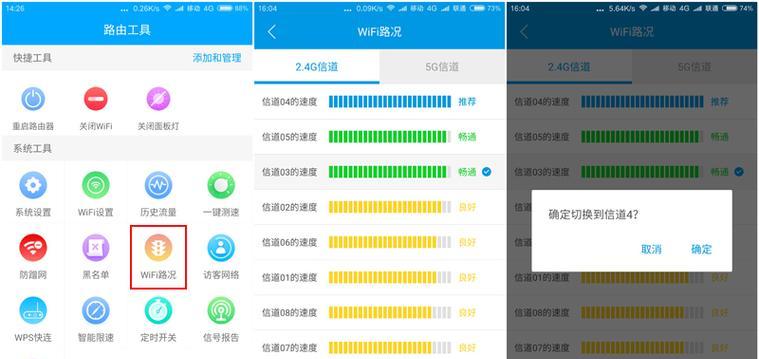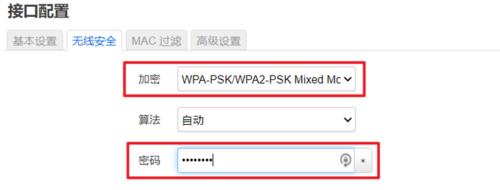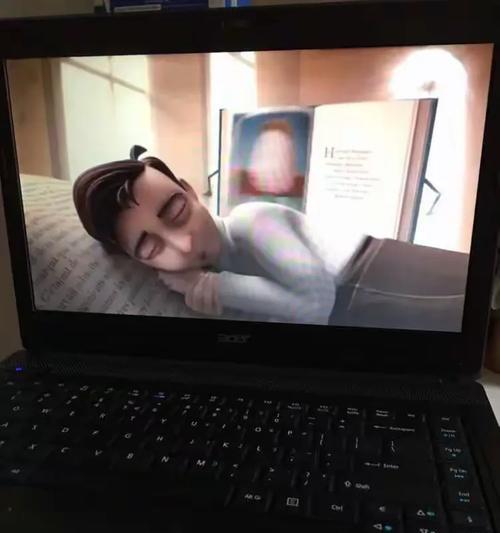如何设置普联路由器的2.4G频段?全面指导带您轻松搞定!
随着电子设备的普及和网络需求的增加,家用路由器的设置成为了每户家庭的必备技能。本文将为您详细介绍如何设置普联路由器的2.4G频段,助您畅享高速网络体验。
一、普联路由器的初始配置
在开始设置2.4G频段之前,首先需要对普联路由器进行基础配置。请按照以下步骤操作:
1.连接设备:使用网线将路由器的LAN口与计算机连接,或者使用无线方式连接到路由器的默认SSID(通常为TP-LINK_XXXXXX)。
2.打开浏览器:在计算机上打开任意网页浏览器,输入路由器的IP地址(通常是192.168.0.1或192.168.1.1)。
3.登录管理界面:在弹出的登录页面输入用户名和密码(默认通常是admin/admin),进入路由器的管理界面。
4.运行设置向导:如果尚未配置,系统会提示运行设置向导。按照提示填写上网账号和密码等信息。
5.完成基础配置:完成设置后,确保路由器可以正常上网。
二、进入无线设置界面
基础配置完成后,接下来我们进入无线设置界面:
1.在管理界面左侧菜单栏点击“无线设置”选项。
2.在无线设置页面,您可以找到2.4G相关设置的区域。
三、2.4G频段配置步骤
现在,我们已经来到普联路由器的2.4G频段设置页面,按照以下步骤进行配置:
1.启用无线功能:确保无线网络功能已经开启。若未开启,请勾选“开启无线功能”选项。
2.设置SSID(无线网络名称):若需要更改无线网络名称,可以在SSID输入框中输入您想要的名称。尽量避免使用特殊字符,以免影响设备连接。
3.选择频段模式:在2.4G频段设置中,可以选择“自动”或手动设置频段。一般推荐使用自动模式,路由器会根据环境自动选择最佳频段。
4.无线频点选择:如果需要手动选择频点,可以在此处进行设置。选择一个尽量避开干扰的频点(如1、6、11频道)。
5.调整无线信道宽度:默认信道宽度为20MHz,可适当调整为40MHz以获取更宽的带宽,但需注意可能会增加干扰。
6.设置无线安全选项:选择合适的加密方式,推荐使用WPA3加密(如果设备支持),或至少使用WPA2-PSK(AES)加密。
7.输入安全密钥:设置您的无线网络密码,建议密码复杂度高一些,以提升安全性。
四、优化与测试
完成以上设置后,您可以进行优化和测试:
1.保存设置:点击页面底部的“保存”按钮,保存您的无线网络配置。
2.重新启动路由器:为了使设置生效,建议重启路由器。
3.设备连接测试:在手机或电脑上搜索并连接新设置的无线网络,尝试访问互联网,检查网络是否稳定。
五、常见问题及解决方案
在设置过程中可能遇到的一些常见问题及解决方案包括:
1.无法访问管理界面:检查网线是否正确连接,或尝试更换浏览器重新访问路由器管理界面。
2.设置后网络不稳定:可能是无线信道干扰导致,尝试更换其他频点或调整信道宽度。
3.设备无法连接无线网络:确保输入的SSID和密码正确,或检查设备的无线功能是否正常。
六、如何获取最佳网络体验
为了获得更优的网络体验,您可以考虑以下建议:
1.合理选择信道:可以使用手机应用或电脑工具来检测周围无线网络信道的使用情况,选择一个较为空闲的信道。
2.使用双频路由器:如果您的路由器支持5G频段,可以考虑同时使用2.4G和5G频段,为不同需求的设备分配合适的频段。
3.定期更新固件:保持路由器固件更新,可以帮助您获得最新的功能和安全改进。
通过以上步骤,您应该已经成功设置了普联路由器的2.4G频段,并且进行了优化和问题排查。希望本文对您有所帮助,让您能够更加便捷和高效地使用普联路由器,享受无拘无束的网络世界。